intellij idea的GitHub安裝與使用教程
git的安裝教程:https://blog.csdn.net/weixin_42562514/article/details/85345724
1、安裝成功後開啟Git Bash,輸入下列命令,設定git全域性使用者名稱和郵箱(具體為什麼這樣做本人也沒搞懂)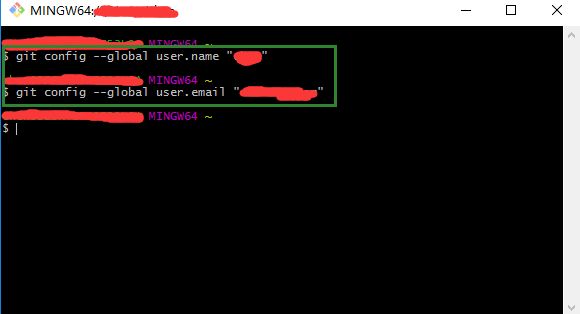
程式碼需要自己敲,沒法複製貼上
2、建立本地倉庫,VCS-->Import into Version Control-->Create Git Repository,選擇當前專案資料夾,否則無法上傳至GitHub,此時的檔案顏色變成紅色。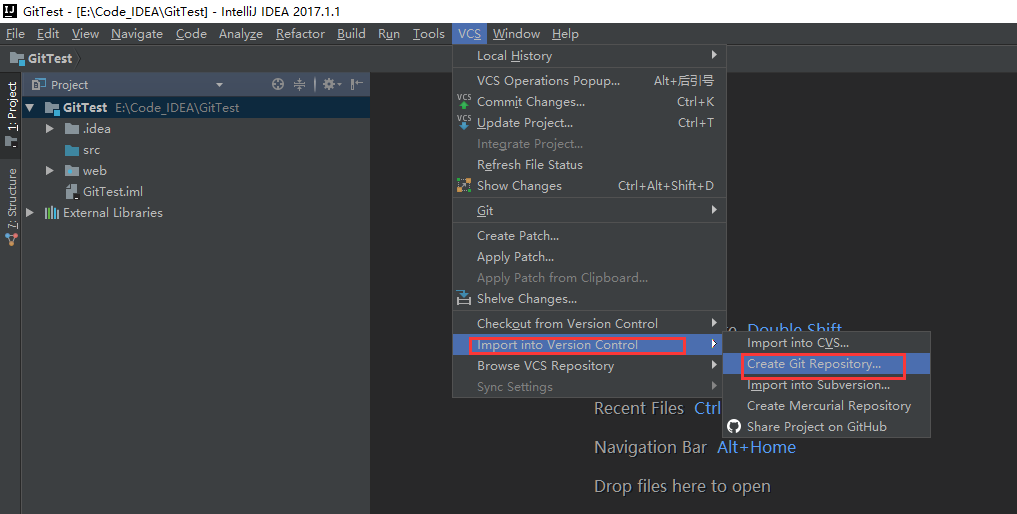
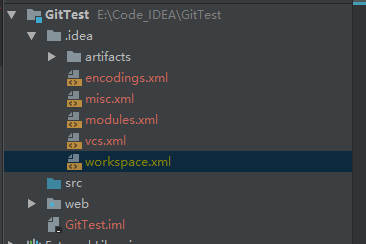
3、7.上傳專案到本地倉庫,專案右鍵選擇Git-->add,此時專案檔案變成綠色,此時檔案只是處於暫存區,並沒有真正進入到版本庫中
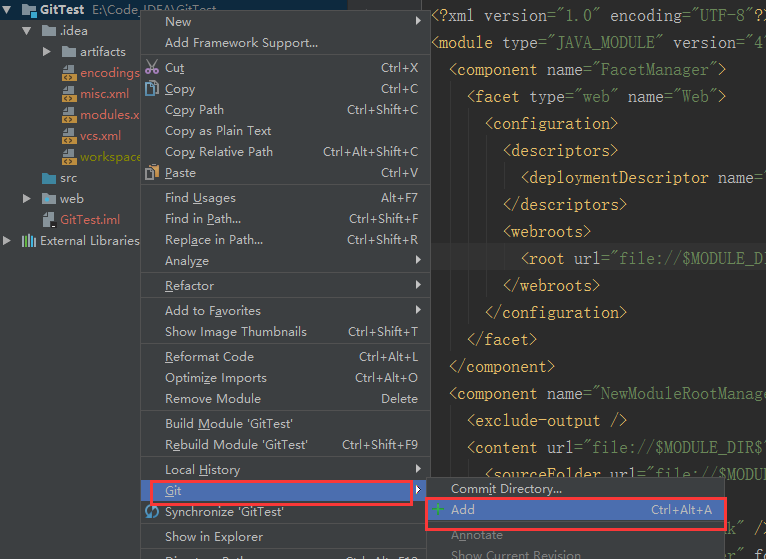
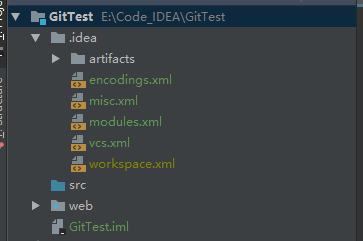
4、專案右鍵Git--> Commit Directory,在彈窗中輸入Commit Message,點選commit,此時專案檔案從暫存區真正進入版本庫中,專案檔案變成白色
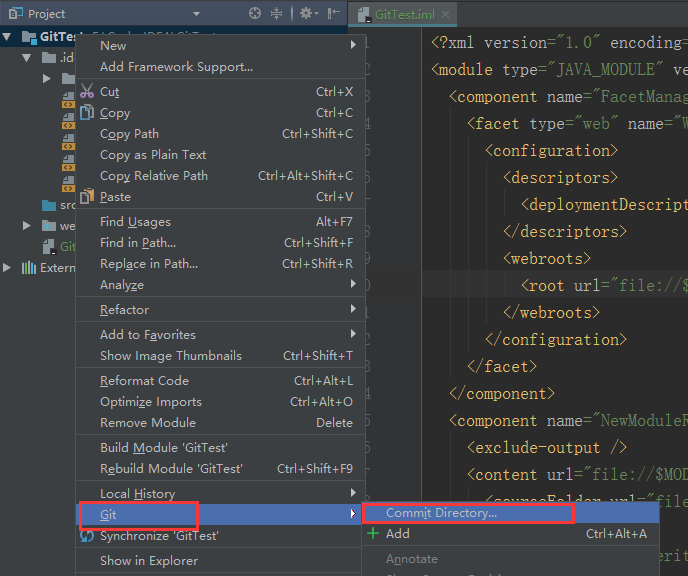
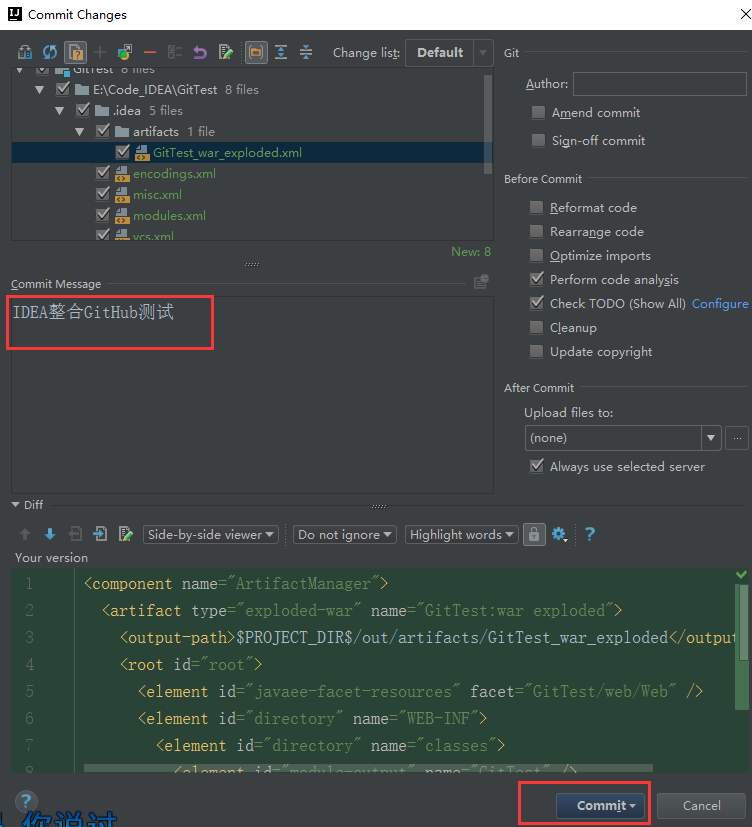
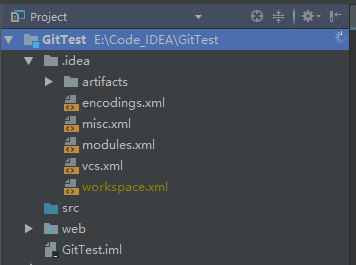
5、上傳專案到GitHub中,VCS-->Import into Version Control-->Share Project on GitHub,在彈框中輸入倉庫名和描述,點選Share,即可是上傳,中間會彈窗輸入GitHub的使用者名稱和密碼(已輸入過使用者名稱和密碼並記住的不會再次彈框輸入),上傳成功後IDEA右下角會給出提示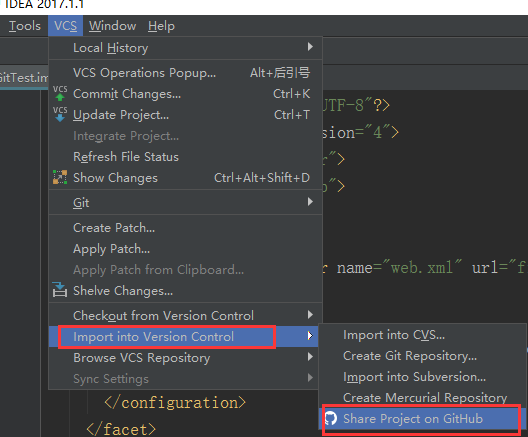
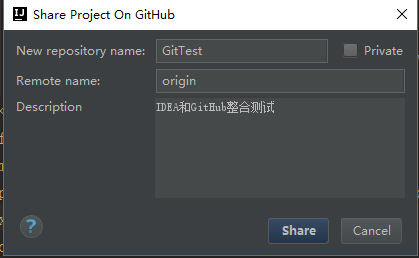

中間可能需要登陸GitHub賬號,記得注意一下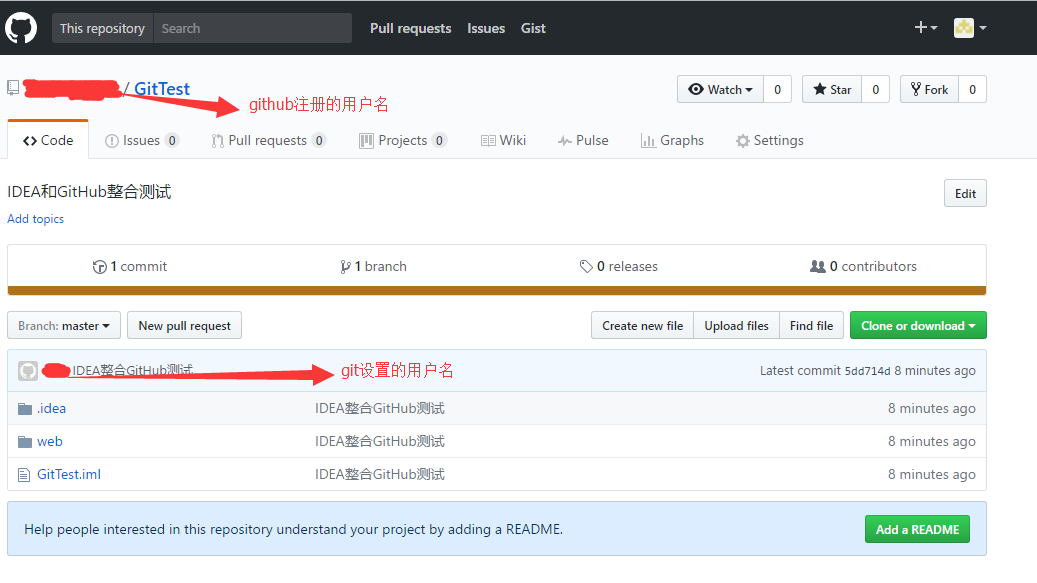
6、提交修改檔案到GitHub
新增檔案(紅色),右鍵-->Git-->add,將新增的檔案加入本地倉庫,此時檔案變綠色
修改檔案(藍色)
在專案右鍵-->Git-->Commit Directory,檢視有變動的檔案並輸入Commit Message,點選Commit and Push...
提交後會進行語法檢查,若存在錯誤或警告會給出確認提示,點選Commit,彈出Push框,點選Push,上傳GitHub成功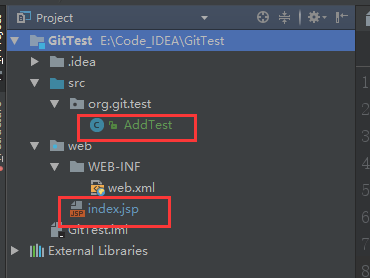
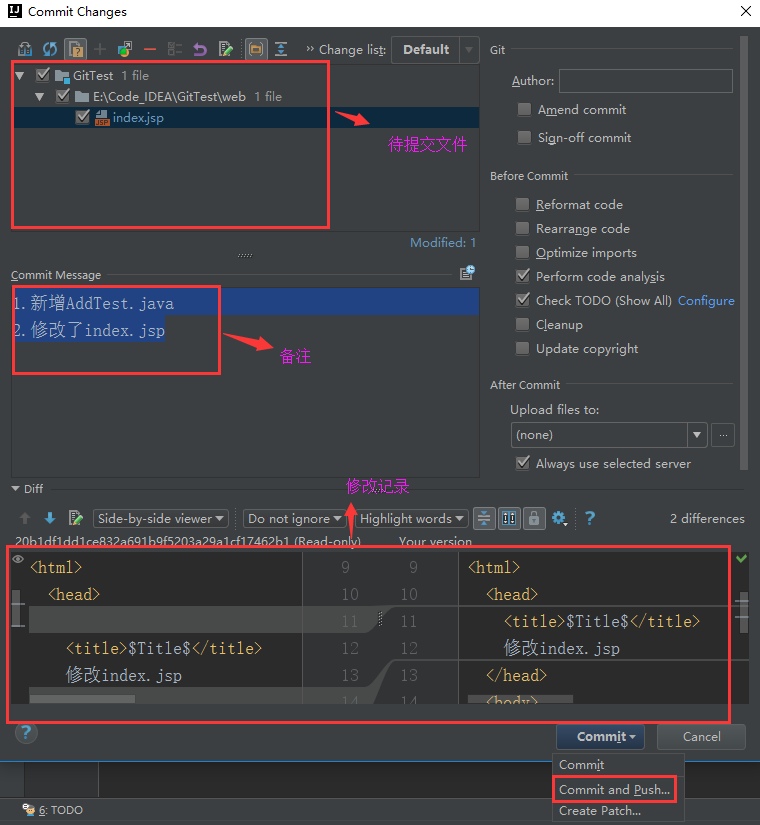
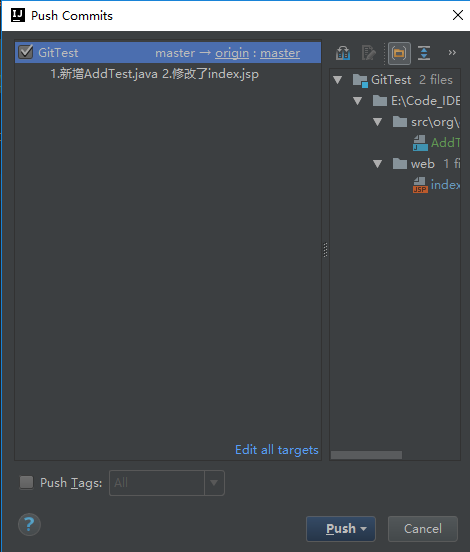
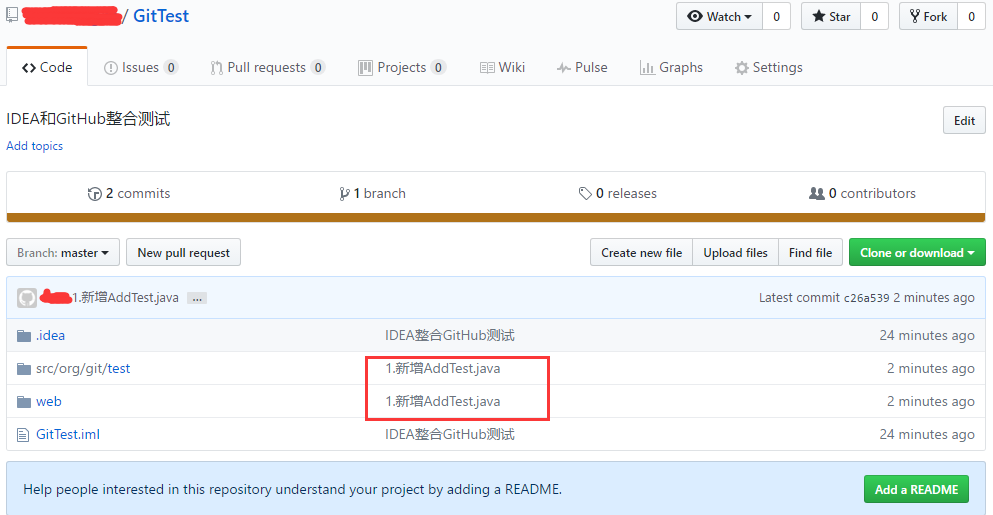
本文轉載至https://www.cnblogs.com/jinjiyese153/p/6796668.html
主要是想著以後自檢視方便,就轉載一篇文章了。
